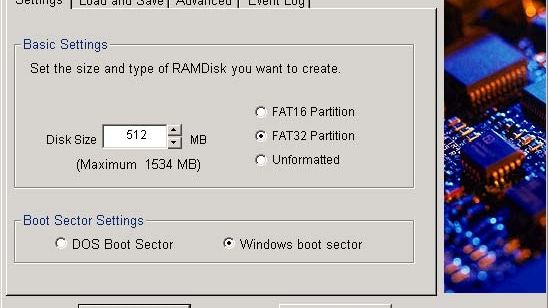Článek
Jestli vám přijde zkratka RAMDisk poněkud povědomá, není to náhoda. Jde o složeninu zkratky RAM, operační paměti, spojenou s výrazem pro úložné zařízení disk. Nejde však o nějaký kus hardware, záležitost funguje pouze na úrovní programu, konkrétně operačního systému. RAMDisk, jak název napovídá, umožní každému vytvořit disk v operační paměti.
Jestli vám přijde zkratka RAMDisk poněkud povědomá, není to náhoda. Jde o složeninu zkratky RAM, operační paměti, spojenou s výrazem pro úložné zařízení disk. Nejde však o nějaký kus hardware, záležitost funguje pouze na úrovní programu, konkrétně operačního systému. RAMDisk, jak název napovídá, umožní každému vytvořit disk v operační paměti.
Proč by však někdo chtěl ukrajovat z paměti, a pokud ano, kvůli čemu by to bylo dobré? Postupně si na obě otázky odpovíme. Předtím přidávám ještě důležitou informaci – tento článek neslouží jako průvodce, pouze probírá použití programu. Stáhnout si jej můžete zde (5,2MB).
Omezená operační paměť
U operačních systémů Windows v 32-bitové verzi, budeme hovořit o variantách XP a Vista, představují 4GB maximální využitelnou velikost RAM. Tyto 4GB obsahují například i paměť grafického adaptéru. Máte-li tedy grafickou kartu s 512MB, operační paměť se tím pádem smrskne na 3,5GB, zbytek nebude systémem využit.
U operačních systémů Windows v 32-bitové verzi, budeme hovořit o variantách XP a Vista, představují 4GB maximální využitelnou velikost RAM. Tyto 4GB obsahují například i paměť grafického adaptéru. Máte-li tedy grafickou kartu s 512MB, operační paměť se tím pádem smrskne na 3,5GB, zbytek nebude systémem využit.
U operačních systémů Windows v 32-bitové verzi, budeme hovořit o variantách XP a Vista, představují 4GB maximální využitelnou velikost RAM. Tyto 4GB obsahují například i paměť grafického adaptéru. Máte-li tedy grafickou kartu s 512MB, operační paměť se tím pádem smrskne na 3,5GB, zbytek nebude systémem využit.Další jistou nepříjemnost představuje limit pro každou spuštěnou aplikaci. Operační systém je schopen poskytnout maximálně 2,5GB paměti jedné aplikaci. V případě vyšších nároků je nutné používat pevného disku pro odkládání dat. Řeknete si, vždyť to stačí! Jistě, jen málokdo takový objem využije, jenže pár jedincům je málo i to.
U operačních systémů Windows v 32-bitové verzi, budeme hovořit o variantách XP a Vista, představují 4GB maximální využitelnou velikost RAM. Tyto 4GB obsahují například i paměť grafického adaptéru. Máte-li tedy grafickou kartu s 512MB, operační paměť se tím pádem smrskne na 3,5GB, zbytek nebude systémem využit.Další jistou nepříjemnost představuje limit pro každou spuštěnou aplikaci. Operační systém je schopen poskytnout maximálně 2,5GB paměti jedné aplikaci. V případě vyšších nároků je nutné používat pevného disku pro odkládání dat. Řeknete si, vždyť to stačí! Jistě, jen málokdo takový objem využije, jenže pár jedincům je málo i to.
V tuto chvíli se na scéně objevuje RAMDisk. Jeho výhoda spočívá v kombinaci rychlosti operační paměti, ta se pohybuje v řádech GB/s, a volně přístupného diskového oddílu, se kterým můžete nakládat podle vlastních představ.A co je hlavní, takto vytvořený oddíl nepodléhá limitům 32-bitového operačního systému.
Změříte-li průběh rychlosti čtení z RAMDisku, dostanete podobný obrázek. Průměrná rychlost čtení 3491MB/s, přístupová doba pouze 0,2ms.
K čemu je to dobré?
Představte si, že pracujete s fotografiemi. Otevřete si několik snímků a začnete s úpravami. Pokud tak činíte v některém ze sofistikovaných nástrojů jako je Adobe Photoshop, Corel Photo Painter nebo Gimp, poměrně rychle se programy rozrostou v operační paměti na 1GB, pokud je neomezujete mohou tak dosáhnout až 2,5GB. Do této chvíle je vše absolutně v pořádku, ovšem nyní začíná program s odkládáním některých dat na disk. A ejhle, práce se značně zpomalí.
Představte si, že pracujete s fotografiemi. Otevřete si několik snímků a začnete s úpravami. Pokud tak činíte v některém ze sofistikovaných nástrojů jako je Adobe Photoshop, Corel Photo Painter nebo Gimp, poměrně rychle se programy rozrostou v operační paměti na 1GB, pokud je neomezujete mohou tak dosáhnout až 2,5GB. Do této chvíle je vše absolutně v pořádku, ovšem nyní začíná program s odkládáním některých dat na disk. A ejhle, práce se značně zpomalí.
Představte si, že pracujete s fotografiemi. Otevřete si několik snímků a začnete s úpravami. Pokud tak činíte v některém ze sofistikovaných nástrojů jako je Adobe Photoshop, Corel Photo Painter nebo Gimp, poměrně rychle se programy rozrostou v operační paměti na 1GB, pokud je neomezujete mohou tak dosáhnout až 2,5GB. Do této chvíle je vše absolutně v pořádku, ovšem nyní začíná program s odkládáním některých dat na disk. A ejhle, práce se značně zpomalí.Situaci můžete řešit tím, že stránkovací soubor systému Windows přesunete ručně na nový diskový oddíl, pochopitelně vytvořený v operační paměti. Tím zrychlíte ostatně veškeré aplikace, které mají ve zvyku do stránkovací souboru často zapisovat i z něj číst.
Představte si, že pracujete s fotografiemi. Otevřete si několik snímků a začnete s úpravami. Pokud tak činíte v některém ze sofistikovaných nástrojů jako je Adobe Photoshop, Corel Photo Painter nebo Gimp, poměrně rychle se programy rozrostou v operační paměti na 1GB, pokud je neomezujete mohou tak dosáhnout až 2,5GB. Do této chvíle je vše absolutně v pořádku, ovšem nyní začíná program s odkládáním některých dat na disk. A ejhle, práce se značně zpomalí.Situaci můžete řešit tím, že stránkovací soubor systému Windows přesunete ručně na nový diskový oddíl, pochopitelně vytvořený v operační paměti. Tím zrychlíte ostatně veškeré aplikace, které mají ve zvyku do stránkovací souboru často zapisovat i z něj číst.
Takové vylepšení však doporučuji jen těm, kteří mají dostatečně velkou paměť RAM, především zmiňované 4GB. Při dnešních cenách modulů to již není žádný velký luxus (800Kč za 2 x 2GB), je proto možné uvažovat i o vyšších kapacitách.
Využití jinak – brouzdání internetem
Protože ne všichni upravujeme fotografie z 20MPx fotoaparátu, chtělo by to najít jiný způsob využití RAMDisku, něco pro běžné použití. Tady je poněkud problém, většina aplikací pro denní používání si vystačí bez dopingu, tedy až na jednu – prohlížeče webu.
Protože ne všichni upravujeme fotografie z 20MPx fotoaparátu, chtělo by to najít jiný způsob využití RAMDisku, něco pro běžné použití. Tady je poněkud problém, většina aplikací pro denní používání si vystačí bez dopingu, tedy až na jednu – prohlížeče webu.
Protože ne všichni upravujeme fotografie z 20MPx fotoaparátu, chtělo by to najít jiný způsob využití RAMDisku, něco pro běžné použití. Tady je poněkud problém, většina aplikací pro denní používání si vystačí bez dopingu, tedy až na jednu – prohlížeče webu.Při brouzdání internetem ukládá každý prohlížeč data pro znovupoužití. Jsou to například obrázky, které při další návštěvě stránky není třeba znovu stahovat, namísto toho je prohlížeč vyvolá z disku nebo z paměti. Chcete-li si brouzdání o trošku zrychlit, přesuňte adresář s odloženými soubory z disku do RAMDisku.
Protože ne všichni upravujeme fotografie z 20MPx fotoaparátu, chtělo by to najít jiný způsob využití RAMDisku, něco pro běžné použití. Tady je poněkud problém, většina aplikací pro denní používání si vystačí bez dopingu, tedy až na jednu – prohlížeče webu.Při brouzdání internetem ukládá každý prohlížeč data pro znovupoužití. Jsou to například obrázky, které při další návštěvě stránky není třeba znovu stahovat, namísto toho je prohlížeč vyvolá z disku nebo z paměti. Chcete-li si brouzdání o trošku zrychlit, přesuňte adresář s odloženými soubory z disku do RAMDisku.
Protože ne všichni upravujeme fotografie z 20MPx fotoaparátu, chtělo by to najít jiný způsob využití RAMDisku, něco pro běžné použití. Tady je poněkud problém, většina aplikací pro denní používání si vystačí bez dopingu, tedy až na jednu – prohlížeče webu.Při brouzdání internetem ukládá každý prohlížeč data pro znovupoužití. Jsou to například obrázky, které při další návštěvě stránky není třeba znovu stahovat, namísto toho je prohlížeč vyvolá z disku nebo z paměti. Chcete-li si brouzdání o trošku zrychlit, přesuňte adresář s odloženými soubory z disku do RAMDisku.Ono se to samozřejmě lépe řekne než udělá. Chce to trošku pátrání, nicméně pro uživatele Firefoxu 3 přidávám rychlou radu. Je zapotřebí vytvořit soubor „User.js“ ve složce Firefoxu vašeho uživatele. Typická cesta vypadá takto: C:\Documets and Settings\Uzivatel\Data Aplikací\Mozzila\Firefox\Profiles\nějakéčíslo.default. Když se tam zdárně dostanete, do "User.js" zapište následující řádek:
Protože ne všichni upravujeme fotografie z 20MPx fotoaparátu, chtělo by to najít jiný způsob využití RAMDisku, něco pro běžné použití. Tady je poněkud problém, většina aplikací pro denní používání si vystačí bez dopingu, tedy až na jednu – prohlížeče webu.Při brouzdání internetem ukládá každý prohlížeč data pro znovupoužití. Jsou to například obrázky, které při další návštěvě stránky není třeba znovu stahovat, namísto toho je prohlížeč vyvolá z disku nebo z paměti. Chcete-li si brouzdání o trošku zrychlit, přesuňte adresář s odloženými soubory z disku do RAMDisku.Ono se to samozřejmě lépe řekne než udělá. Chce to trošku pátrání, nicméně pro uživatele Firefoxu 3 přidávám rychlou radu. Je zapotřebí vytvořit soubor „User.js“ ve složce Firefoxu vašeho uživatele. Typická cesta vypadá takto: C:\Documets and Settings\Uzivatel\Data Aplikací\Mozzila\Firefox\Profiles\nějakéčíslo.default. Když se tam zdárně dostanete, do "User.js" zapište následující řádek:
Protože ne všichni upravujeme fotografie z 20MPx fotoaparátu, chtělo by to najít jiný způsob využití RAMDisku, něco pro běžné použití. Tady je poněkud problém, většina aplikací pro denní používání si vystačí bez dopingu, tedy až na jednu – prohlížeče webu.Při brouzdání internetem ukládá každý prohlížeč data pro znovupoužití. Jsou to například obrázky, které při další návštěvě stránky není třeba znovu stahovat, namísto toho je prohlížeč vyvolá z disku nebo z paměti. Chcete-li si brouzdání o trošku zrychlit, přesuňte adresář s odloženými soubory z disku do RAMDisku.Ono se to samozřejmě lépe řekne než udělá. Chce to trošku pátrání, nicméně pro uživatele Firefoxu 3 přidávám rychlou radu. Je zapotřebí vytvořit soubor „User.js“ ve složce Firefoxu vašeho uživatele. Typická cesta vypadá takto: C:\Documets and Settings\Uzivatel\Data Aplikací\Mozzila\Firefox\Profiles\nějakéčíslo.default. Když se tam zdárně dostanete, do "User.js" zapište následující řádek:user_pref("browser.cache.disk.parent_directory","r:\\Firefox");
Protože ne všichni upravujeme fotografie z 20MPx fotoaparátu, chtělo by to najít jiný způsob využití RAMDisku, něco pro běžné použití. Tady je poněkud problém, většina aplikací pro denní používání si vystačí bez dopingu, tedy až na jednu – prohlížeče webu.Při brouzdání internetem ukládá každý prohlížeč data pro znovupoužití. Jsou to například obrázky, které při další návštěvě stránky není třeba znovu stahovat, namísto toho je prohlížeč vyvolá z disku nebo z paměti. Chcete-li si brouzdání o trošku zrychlit, přesuňte adresář s odloženými soubory z disku do RAMDisku.Ono se to samozřejmě lépe řekne než udělá. Chce to trošku pátrání, nicméně pro uživatele Firefoxu 3 přidávám rychlou radu. Je zapotřebí vytvořit soubor „User.js“ ve složce Firefoxu vašeho uživatele. Typická cesta vypadá takto: C:\Documets and Settings\Uzivatel\Data Aplikací\Mozzila\Firefox\Profiles\nějakéčíslo.default. Když se tam zdárně dostanete, do "User.js" zapište následující řádek:user_pref("browser.cache.disk.parent_directory","r:\\Firefox");
Písmeno jednotky nemusí být nutně „r“, záleží jak jste si vytvořili diskový oddíl v paměti RAM. Pokud náhodou cest zadáte špatně, případně nebude spuštěn RAMDisk, Firefox bude ukládat soubory tam co obvykle.
Slovo závěrem
Program RAMDisk nabízí šikovnou cestu, jak využít paměť RAM, když to nezvládá operační systém. Výhody pro běžnou práci nejsou nijak velké, jedině přemístěním dočasných souborů prohlížeče či kancelářských aplikací (Word, Excel) může z výhod rychlého zápisu těžit každý. Program není jediný svého druhu, jako jediný je však zadarmo. I proto má smysl jej vyzkoušet.
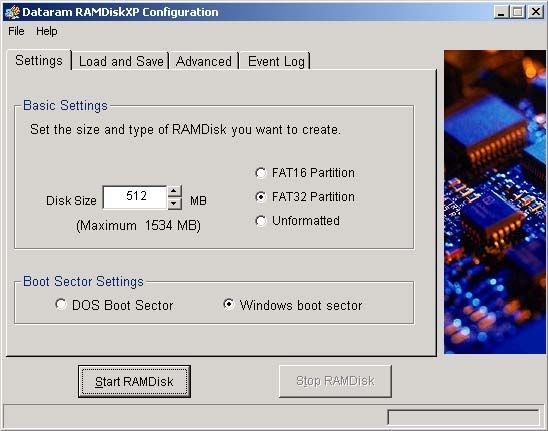
RAMDisk - program který vytvoří diskový oddíl přímo v operační paměti.
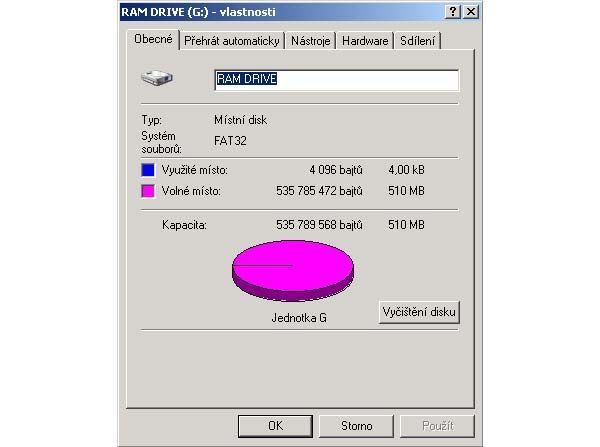
Vytvořená disková jednotka je k nerozeznání od ostatních, tedy až na velikost limitovanou operační pamětí.
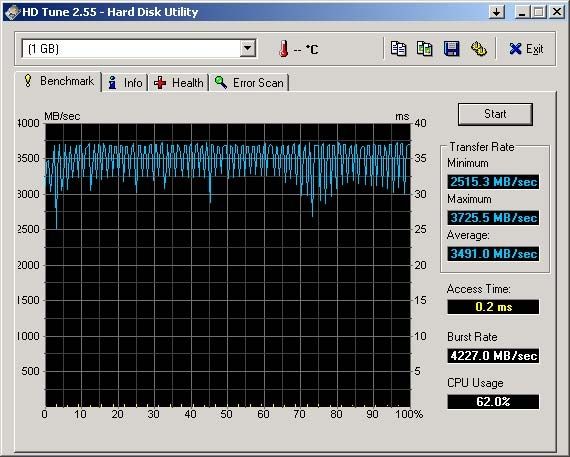
Průběh čtení z paměti RAM. Průmměrná rychlost činí s 667MHz DDR2 3,5GB/s.
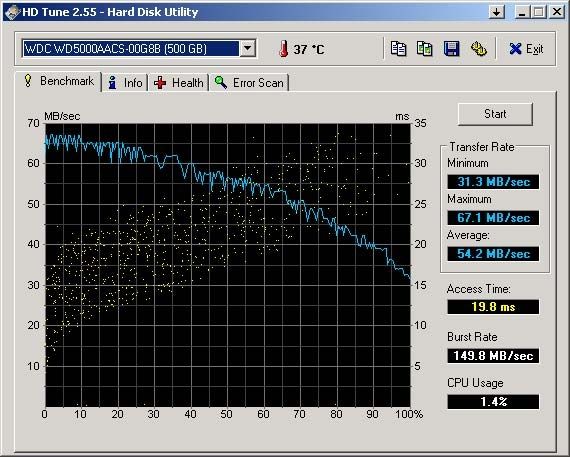
Pro srovnání - 500GB pevný disk WD zelené řady čte průměrně rychlostí 55MB/s, tedy přibližně 100x pomaleji. Důležitější je ještě přístupová doba, která se prodloužila taktéž 100x.